 Backend-Entwicklung
Backend-Entwicklung
 Python-Tutorial
Python-Tutorial
 Pygame-Installationsanleitung: Ein leicht verst?ndliches Einführungs-Tutorial
Pygame-Installationsanleitung: Ein leicht verst?ndliches Einführungs-Tutorial
Pygame-Installationsanleitung: Ein leicht verst?ndliches Einführungs-Tutorial
Feb 20, 2024 pm 12:39 PM
Pygame-Installationsanleitung: Eine einfache und leicht verst?ndliche Anleitung für den Einstieg, spezifische Codebeispiele sind erforderlich
Einführung:
Pygame ist eine sehr beliebte Python-Bibliothek für die Entwicklung von 2D-Spielen. Es bietet umfangreiche Funktionen und benutzerfreundliche Schnittstellen, wodurch die Spieleentwicklung einfacher und interessanter wird. Dieser Artikel führt Sie in den Installationsprozess von Pygame ein und stellt spezifische Codebeispiele bereit, um Anf?ngern den schnellen Einstieg zu erleichtern.
1. Python und Pygame installieren
- Python und Pygame herunterladen: Zuerst müssen Sie Python installieren. Sie k?nnen die für Ihr Betriebssystem geeignete Version von der offiziellen Website herunterladen (https://www.python.org/downloads). /) und installieren Sie es. Geben Sie als N?chstes den folgenden Befehl in die Befehlszeile ein, um Pygame zu installieren:
pip install pygame
- Installation überprüfen: Nachdem die Installation abgeschlossen ist, k?nnen Sie den folgenden Befehl in die Befehlszeile eingeben, um zu überprüfen, ob Pygame erfolgreich installiert wurde:
python -m pygame.examples.aliens
Wenn Sie auf dem Bildschirm ein Asteroiden-Raumschiff sehen, das sich bewegt, bedeutet dies, dass Pygame erfolgreich installiert wurde.
2. Erstellen Sie ein einfaches Pygame-Spiel
Lassen Sie uns unten ein einfaches Pygame-Spiel erstellen, damit Sie die grundlegende Verwendung von Pygame besser verstehen.
Pygame importieren:
import pygame from pygame.locals import *
Spiel initialisieren:
pygame.init()
Fenster einrichten:
width, height = 640, 480 screen = pygame.display.set_mode((width, height)) pygame.display.set_caption("My Game")Spielschleife einrichten:
running = True while running: for event in pygame.event.get(): if event.type == pygame.QUIT: running = False pygame.display.flip()Spiel schlie?en:
pygame.quit()
3. Zeichnen Sie ein einfaches Diagramm.
Nachfolgend zeichnen wir ein einfaches Diagramm im Fenster.
Legen Sie die Hintergrundfarbe fest:
background = pygame.Surface(screen.get_size()) background.fill((255, 255, 255))
Zeichnen Sie die Grafiken:
pygame.draw.circle(background, (0, 0, 255), (320, 240), 30)
Zeichnen Sie die Grafiken auf den Bildschirm:
screen.blit(background, (0, 0))
4. Ereignisverarbeitung
Die Ereignisverarbeitung in Pygame ist sehr wichtig erlaubt Wir reagieren auf Benutzervorg?nge.
Tastatur-Ereignisbehandlung:
for event in pygame.event.get(): if event.type == pygame.KEYDOWN: if event.key == K_UP: # 處理向上鍵按下的操作 elif event.key == K_DOWN: # 處理向下鍵按下的操作 elif event.key == K_LEFT: # 處理向左鍵按下的操作 elif event.key == K_RIGHT: # 處理向右鍵按下的操作Maus-Ereignisbehandlung:
for event in pygame.event.get(): if event.type == pygame.MOUSEBUTTONDOWN: if event.button == 1: # 處理鼠標(biāo)左鍵按下的操作 elif event.button == 2: # 處理鼠標(biāo)中鍵按下的操作 elif event.button == 3: # 處理鼠標(biāo)右鍵按下的操作5. Zusammenfassung
Durch die kurze Einführung dieses Artikels haben wir gelernt, wie man Pygame installiert und ein einfaches Pygame-Spiel erstellt, w?hrend wir Lernen lernten wie man Grafiken zeichnet und mit Ereignissen umgeht. Pygame bietet umfangreichere Funktionen, die es uns erm?glichen, herausragendere 2D-Spiele zu entwickeln. Ich hoffe, dass dieser Artikel Anf?ngern den reibungslosen Einstieg in Pygame erleichtern und das Interesse aller an der Spieleentwicklung wecken kann.Das obige ist der detaillierte Inhalt vonPygame-Installationsanleitung: Ein leicht verst?ndliches Einführungs-Tutorial. Für weitere Informationen folgen Sie bitte anderen verwandten Artikeln auf der PHP chinesischen Website!

Hei?e KI -Werkzeuge

Undress AI Tool
Ausziehbilder kostenlos

Undresser.AI Undress
KI-gestützte App zum Erstellen realistischer Aktfotos

AI Clothes Remover
Online-KI-Tool zum Entfernen von Kleidung aus Fotos.

Clothoff.io
KI-Kleiderentferner

Video Face Swap
Tauschen Sie Gesichter in jedem Video mühelos mit unserem v?llig kostenlosen KI-Gesichtstausch-Tool aus!

Hei?er Artikel

Hei?e Werkzeuge

Notepad++7.3.1
Einfach zu bedienender und kostenloser Code-Editor

SublimeText3 chinesische Version
Chinesische Version, sehr einfach zu bedienen

Senden Sie Studio 13.0.1
Leistungsstarke integrierte PHP-Entwicklungsumgebung

Dreamweaver CS6
Visuelle Webentwicklungstools

SublimeText3 Mac-Version
Codebearbeitungssoftware auf Gottesniveau (SublimeText3)
 So installieren Sie Podman unter Ubuntu 24.04
Mar 22, 2024 am 11:26 AM
So installieren Sie Podman unter Ubuntu 24.04
Mar 22, 2024 am 11:26 AM
Wenn Sie Docker verwendet haben, müssen Sie Daemons, Container und ihre Funktionen verstehen. Ein Daemon ist ein Dienst, der im Hintergrund l?uft, wenn ein Container bereits in einem System verwendet wird. Podman ist ein kostenloses Verwaltungstool zum Verwalten und Erstellen von Containern, ohne auf einen Daemon wie Docker angewiesen zu sein. Daher bietet es Vorteile bei der Verwaltung von Containern, ohne dass langfristige Backend-Dienste erforderlich sind. Darüber hinaus erfordert Podman keine Root-Berechtigungen. In dieser Anleitung wird ausführlich erl?utert, wie Sie Podman auf Ubuntu24 installieren. Um das System zu aktualisieren, müssen wir zun?chst das System aktualisieren und die Terminal-Shell von Ubuntu24 ?ffnen. Sowohl w?hrend des Installations- als auch des Upgrade-Vorgangs müssen wir die Befehlszeile verwenden. eine einfache
 So installieren und führen Sie die Ubuntu Notes-App unter Ubuntu 24.04 aus
Mar 22, 2024 pm 04:40 PM
So installieren und führen Sie die Ubuntu Notes-App unter Ubuntu 24.04 aus
Mar 22, 2024 pm 04:40 PM
W?hrend des Lernens in der Oberstufe machen sich einige Schüler sehr klare und genaue Notizen und machen sich mehr Notizen als andere in derselben Klasse. Für manche ist das Notieren ein Hobby, für andere ist es eine Notwendigkeit, wenn sie leicht kleine Informationen über etwas Wichtiges vergessen. Die NTFS-Anwendung von Microsoft ist besonders nützlich für Studierende, die wichtige Notizen au?erhalb der regul?ren Vorlesungen speichern m?chten. In diesem Artikel beschreiben wir die Installation von Ubuntu-Anwendungen auf Ubuntu24. Aktualisieren des Ubuntu-Systems Vor der Installation des Ubuntu-Installationsprogramms müssen wir auf Ubuntu24 sicherstellen, dass das neu konfigurierte System aktualisiert wurde. Wir k?nnen das bekannteste ?a“ im Ubuntu-System verwenden
 Detaillierte Schritte zur Installation der Go-Sprache auf einem Win7-Computer
Mar 27, 2024 pm 02:00 PM
Detaillierte Schritte zur Installation der Go-Sprache auf einem Win7-Computer
Mar 27, 2024 pm 02:00 PM
Detaillierte Schritte zur Installation der Go-Sprache auf einem Win7-Computer. Go (auch bekannt als Golang) ist eine von Google entwickelte Open-Source-Programmiersprache. Sie ist einfach, effizient und bietet eine hervorragende Parallelit?tsleistung. Sie eignet sich für die Entwicklung von Cloud-Diensten, Netzwerkanwendungen usw Back-End-Systeme. Durch die Installation der Go-Sprache auf einem Win7-Computer k?nnen Sie schnell mit der Sprache beginnen und mit dem Schreiben von Go-Programmen beginnen. Im Folgenden werden die Schritte zur Installation der Go-Sprache auf einem Win7-Computer im Detail vorgestellt und spezifische Codebeispiele angeh?ngt. Schritt 1: Laden Sie das Go-Sprachinstallationspaket herunter und besuchen Sie die offizielle Go-Website
 Wie installiere ich die Go-Sprache unter dem Win7-System?
Mar 27, 2024 pm 01:42 PM
Wie installiere ich die Go-Sprache unter dem Win7-System?
Mar 27, 2024 pm 01:42 PM
Die Installation der Go-Sprache unter dem Win7-System ist ein relativ einfacher Vorgang. Befolgen Sie einfach die folgenden Schritte, um sie erfolgreich zu installieren. Im Folgenden wird detailliert beschrieben, wie die Go-Sprache unter dem Win7-System installiert wird. Schritt 1: Laden Sie das Go-Sprachinstallationspaket herunter. ?ffnen Sie zun?chst die offizielle Go-Sprache-Website (https://golang.org/) und rufen Sie die Download-Seite auf. W?hlen Sie auf der Download-Seite die Version des Installationspakets aus, die mit dem Win7-System kompatibel ist und heruntergeladen werden soll. Klicken Sie auf die Download-Schaltfl?che und warten Sie, bis das Installationspaket heruntergeladen ist. Schritt 2: Installieren Sie die Go-Sprache
 So laden Sie den 360 Secure Browser auf Ihren Computer herunter
Apr 12, 2024 pm 01:52 PM
So laden Sie den 360 Secure Browser auf Ihren Computer herunter
Apr 12, 2024 pm 01:52 PM
Wie lade ich den 360 Secure Browser auf Ihren Computer herunter? Es handelt sich um eine sehr sichere Webbrowser-Software, die sehr funktionsreich und einfach zu bedienen ist. Viele Menschen nutzen diesen Browser sehr gut zum Surfen im Internet. Viele Menschen wissen jedoch immer noch nicht, wie sie den 360 Secure Browser herunterladen und auf ihren Computern installieren k?nnen. Dieser Artikel gibt Ihnen eine detaillierte Einführung in den Installationsprozess der 360 ??Safe Browser-PC-Version und hofft, Ihnen bei der L?sung des Problems zu helfen. überblick über den Installationsprozess unter der Computerversion von 360 Secure Browser 1. Suchen Sie auf der Hauptseite des Computers nach ?360 Software Manager“ und geben Sie ein (wie im Bild gezeigt). 2. ?ffnen Sie den 360 Software Manager und suchen Sie das Suchfeld (wie im Bild gezeigt). 3. Klicken Sie auf Suchen
 Installationsanleitung für die PHP-FFmpeg-Erweiterung: leicht verst?ndliches Tutorial
Mar 28, 2024 pm 02:17 PM
Installationsanleitung für die PHP-FFmpeg-Erweiterung: leicht verst?ndliches Tutorial
Mar 28, 2024 pm 02:17 PM
Installationsanleitung für die PHPFFmpeg-Erweiterung: Einfaches und leicht verst?ndliches Tutorial Im Prozess der Website-Entwicklung müssen wir manchmal verschiedene Multimediadateien wie Audio, Video usw. verarbeiten. FFmpeg ist ein leistungsstarkes Multimedia-Verarbeitungstool, das Audio-, Video- und andere Formate verarbeiten kann und verschiedene Transkodierungs-, Schnitt- und andere Vorg?nge unterstützt. Die PHPFFmpeg-Erweiterung ist eine Erweiterungsbibliothek, die FFmpeg-Funktionen in PHP aufruft. Sie kann zur einfachen Verarbeitung von Multimediadateien verwendet werden. Im Folgenden stellen wir PHPF im Detail vor
 So ?ffnen Sie Python nach dem Herunterladen
Apr 03, 2024 pm 05:12 PM
So ?ffnen Sie Python nach dem Herunterladen
Apr 03, 2024 pm 05:12 PM
Um das soeben heruntergeladene Python zu ?ffnen, führen Sie die folgenden Schritte aus: Platzieren Sie das Installationsprogramm an einem leicht zug?nglichen Ort. Doppelklicken Sie auf das Installationssymbol und befolgen Sie die Anweisungen auf dem Bildschirm. Geben Sie nach Abschluss der Installation ?python“ in eine Eingabeaufforderung oder ein Terminalfenster ein, um eine interaktive Python-Shell zu starten.
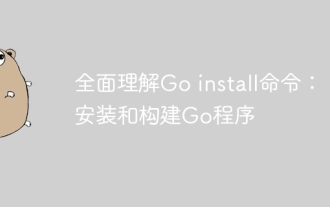 Umfassendes Verst?ndnis des Go-Installationsbefehls: Go-Programme installieren und erstellen
Apr 07, 2024 pm 04:54 PM
Umfassendes Verst?ndnis des Go-Installationsbefehls: Go-Programme installieren und erstellen
Apr 07, 2024 pm 04:54 PM
Der Goinstall-Befehl wird zum Kompilieren und Installieren von Go-Programmen verwendet. Er erm?glicht die lokale Erstellung und Installation von Projekten im Verzeichnis $GOPATH/bin. Zu den Optionen geh?ren: -v (ausführlicher Modus), -p (paralleler Build), -x (laufenden Befehl anzeigen), -target (Zielbetriebssystem und -architektur festlegen), die zum Installieren von Abh?ngigkeiten und zum Ausschlie?en von Tests verwendet werden k?nnen.





